若要在建築模型中放置房間,請開啟平面視圖,並使用「房間」工具。
或者,若要在設計模型之前建立預先定義的房間,請建立房間明細表,並將房間加入明細表。您可以在稍後這些房間準備好時,將其放置在模型中。
- 開啟平面視圖。
- 按一下「建築」頁籤
 「房間與面積」面板
「房間與面積」面板
 (房間)。
(房間)。
- 若要讓房間顯示房間標籤,請確定已選取「放置時進行標籤」:「修改 | 放置房間」頁籤
 「標籤」面板
「標籤」面板 
 (放置時進行標籤)。
(放置時進行標籤)。
若要在放置房間時省略房間標籤,請關閉此選項。
- 在選項列上執行下列操作:
- 對於「上限」,指定要從哪一個樓層測量房間的上方邊界。
例如,如果要將房間加入到「樓層 1」樓板平面圖,並且想要將房間從樓層 1 延伸至樓層 2 或樓層 2 上方的某一點,則指定「樓層 2」為「上限」。
- 對於自「上限」樓層測量的「偏移」,輸入房間上方邊界的距離。輸入正值,將會高於「上限」樓層:輸入負值,則會低於「上限」樓層。預設為 10’ (4000 mm)。
- 指定所需的房間標籤方位。
- 若要使房間標籤包含引線,請選取「引線」。
- 對於「房間」,選取「新建」以建立新房間,或是從清單中選取現有的房間。
- 對於「上限」,指定要從哪一個樓層測量房間的上方邊界。
- 若要查看房間邊界元素,請按一下「修改 | 放置房間」頁籤
 「房間」面板
「房間」面板  「亮顯邊界」。
「亮顯邊界」。
Revit 會以金色亮顯所有房間邊界元素,並顯示警告。若要查看模型中所有房間邊界元素的清單,包括未顯示在目前視圖中的元素,請在警告對話方塊中按一下「展開」。若要結束警告並移除亮顯,請按一下「關閉」。
- 按一下繪圖區域以放置房間。
註: Revit 不會將房間放置在寬度小於 1’ 或 306 mm 的空間內。
- 如果與房間一起放置標籤,請依下列方式命名房間:
- 按一下「修改 | 放置房間」頁籤
 「選取」面板
「選取」面板  「修改」。
「修改」。
- 在房間標籤中,按一下房間文字加以選取,然後將其取代為房間名稱。
- 按一下「修改 | 放置房間」頁籤
如果將房間放置在邊界元素內,它將展開到元素邊界。您也可以將房間放置在自由空間或不完全封閉的空間內,稍後再於房間周圍繪製房間邊界元素。當加入邊界元素時,房間將展開到邊界。